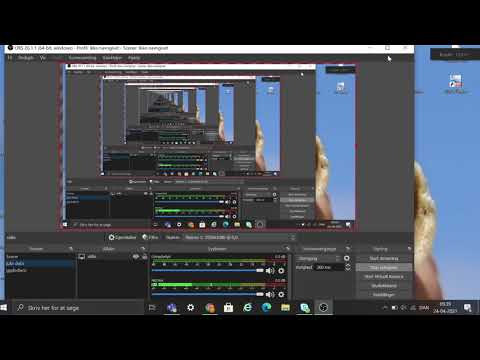Årsagerne til, at der ikke er lyd på computeren, eller at den er dårlig, er ofte meget enkle og elimineres let. Men der er mange mulige årsager, og det er vanskeligheden ved at rette lyden. Vær ikke overrasket over, at du yderligere bliver bedt om at kontrollere meget enkle ting, men det sker også for erfarne brugere, at det tager meget tid at løse et problem, bare fordi de ser det forkerte sted.

Instruktioner
Trin 1
Kontroller, om højttalerne (hovedtelefonerne) er tilsluttet korrekt til lydkortets linjeudgang. Kablet skal sættes i det grønne stik. Kontroller brugbarheden af den lydgengivende enhed ved at udskifte den med en anden. Hvis de er aktive højttalere, skal du sørge for, at de er tændt.
Trin 2
Det næste trin er at kontrollere systemindstillingerne. Lad os se på Windows XP som et eksempel. Åbn Kontrolpanel, og start lyde og lydenheder. Åbn fanen "Audio". Klik på lydstyrkeknappen, og sørg for, at skyderne Generelt og Lyd er skruet op nok nok, og balancekontrollerne over dem er i midten. Klik på knappen "Konfigurer", og vælg den type enhed, der bedst passer til dine behov.
Trin 3
Klik på fanen Lydstyrke, og sørg for, at skyderen til blandevolumen skubbes langt nok til højre. Sørg for, at der ikke er noget flueben ud for "Mute Sound". Klik på højttalerlydstyrken og se, at begge skydere skyves langt nok til højre.
Trin 4
Gå tilbage til kontrolpanelet. Vælg "Administration" => "Computerstyring" => "Enhedshåndtering". Klik for at udvide filialen Sound, Video and Game Controllers og sørg for, at dit lydkort er angivet. Hvis ikke, gå til trin 6.
Trin 5
Vælg dit lydkort, og højreklik for at få vist en menu. Klik på "Egenskaber". Enhedens status skal være "Enheden fungerer normalt". Hvis det ikke er tilfældet, skal du gå til trin 6. Sørg for, at "Denne enhed er i brug" er valgt nederst, hvor "Enhedsbrug" vises.
Trin 6
Hvis du sandsynligvis har nået dette punkt, har du ikke eller forkert installeret lydkortdriveren. I tilfælde af et lydkort, der er indbygget i bundkortet, skal du indsætte installationsdisken fra dit bundkort i computeren og geninstallere lydkortdriveren. Hvis der er mistanke om, at ingen overhovedet har installeret noget fra denne disk, og dette sker, skal du installere alle driverne. Hvis lydkortet er eksternt, skal du installere dets driver igen fra den disk, der fulgte med det.
Trin 7
I tilfælde af et eksternt lydkort kan kontakterne blive snavsede. Sluk for computeren, fjern dækslet fra den, træk de eksterne stik (fra højttalerne og mikrofonen) ud af lydkortet, skru skruen ud, tag kortet ud af stikket, rengør kontakterne med en blød viskelæder. Vend trinene for at tilslutte kortet.